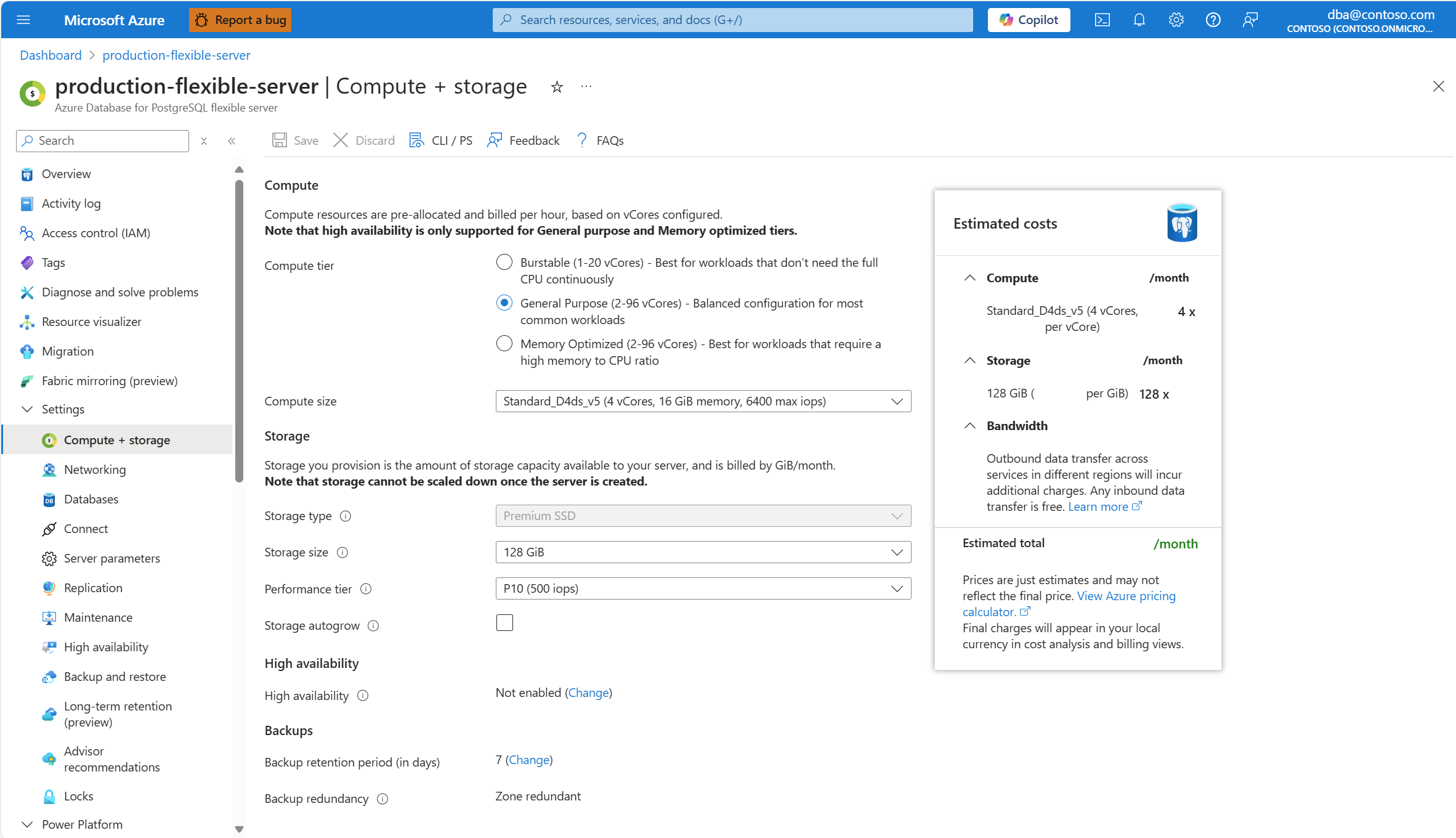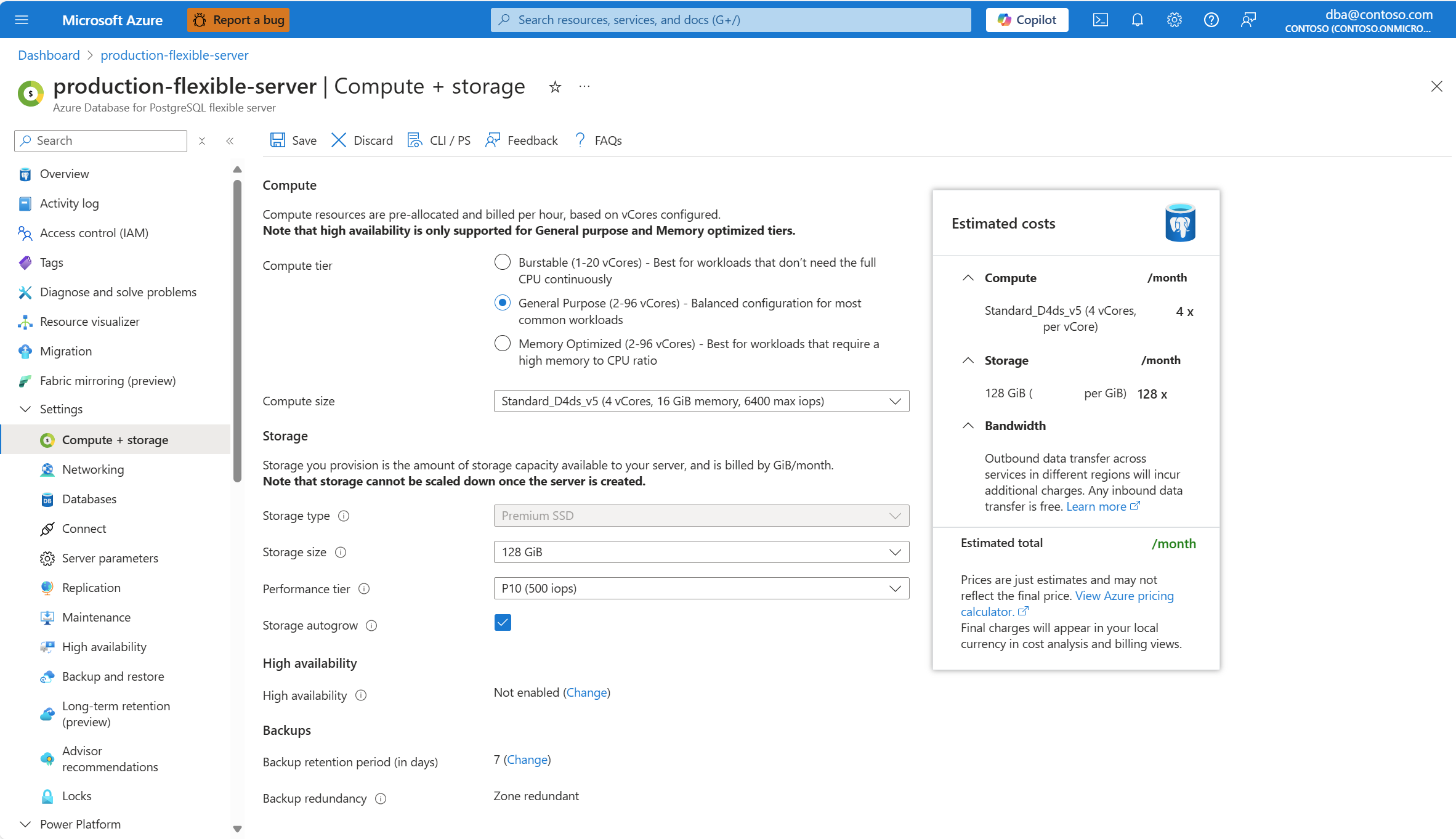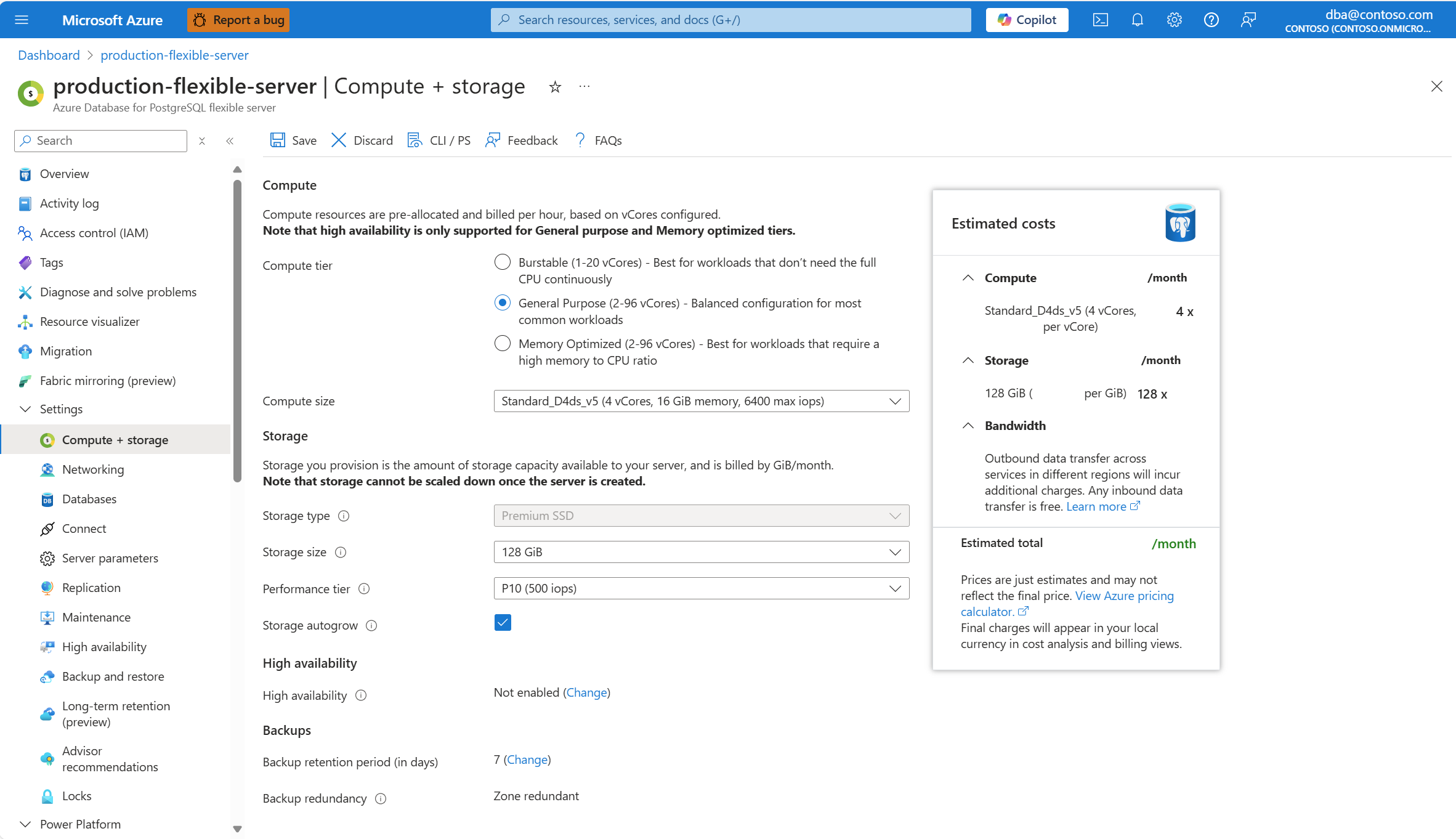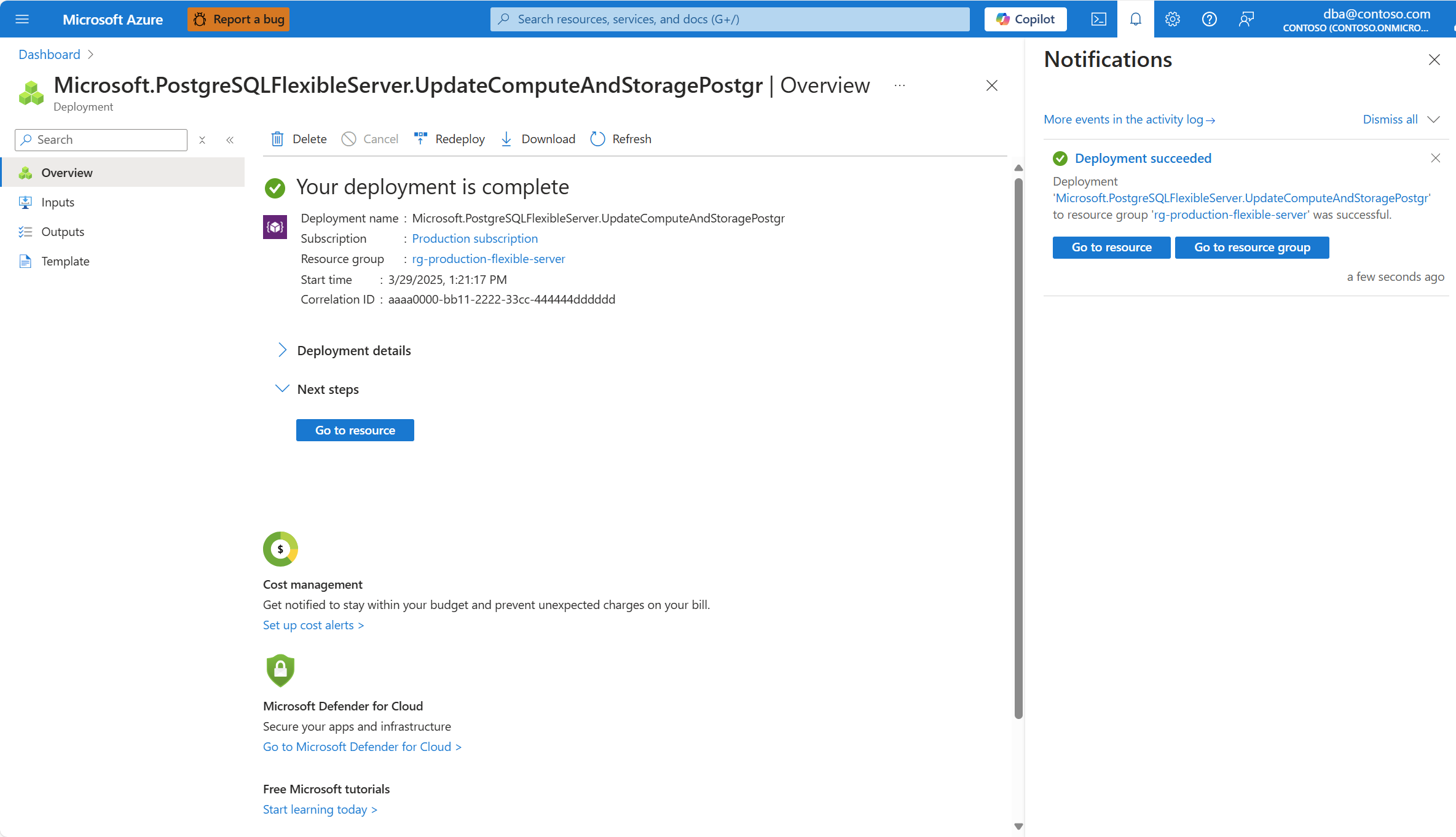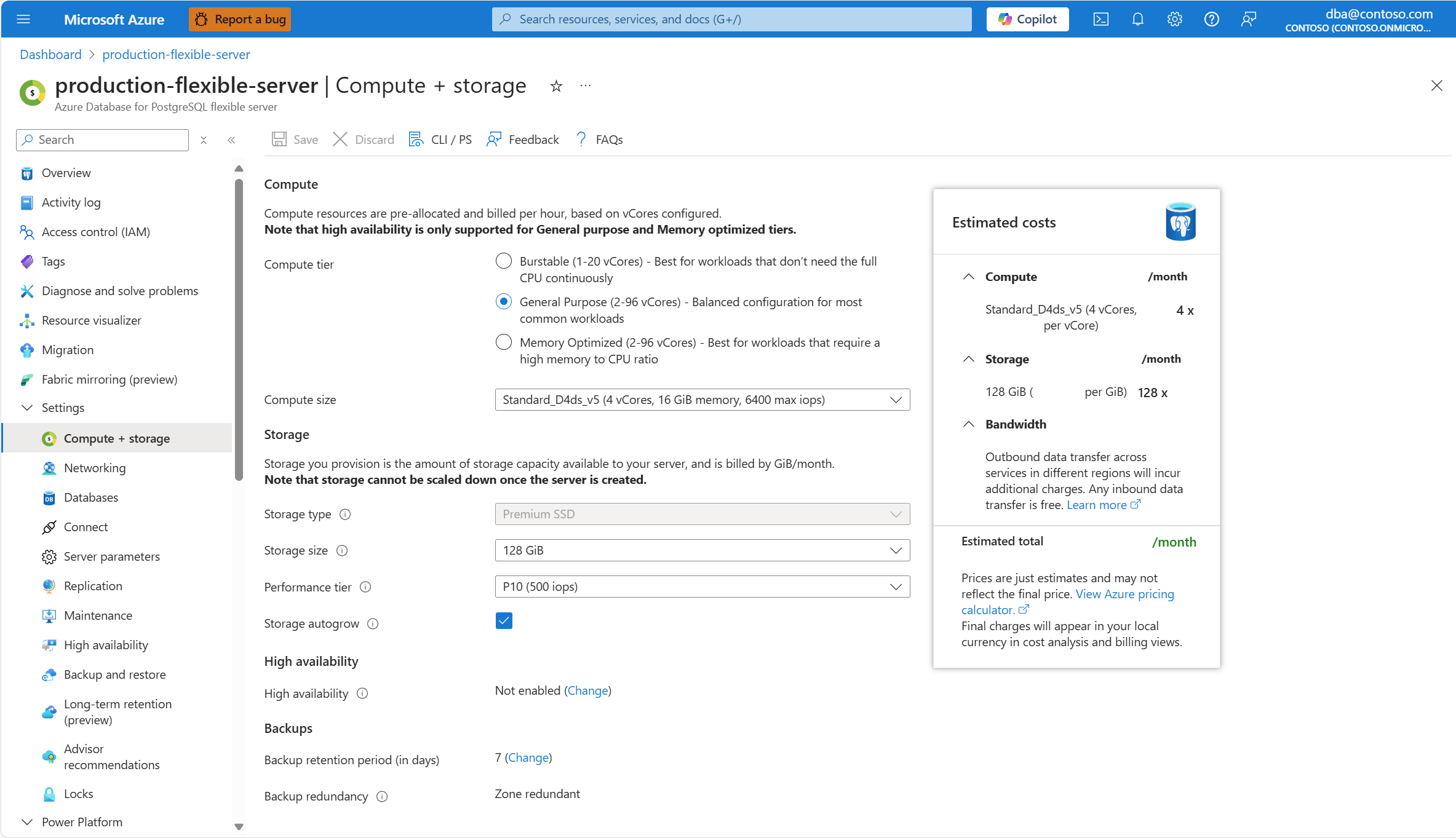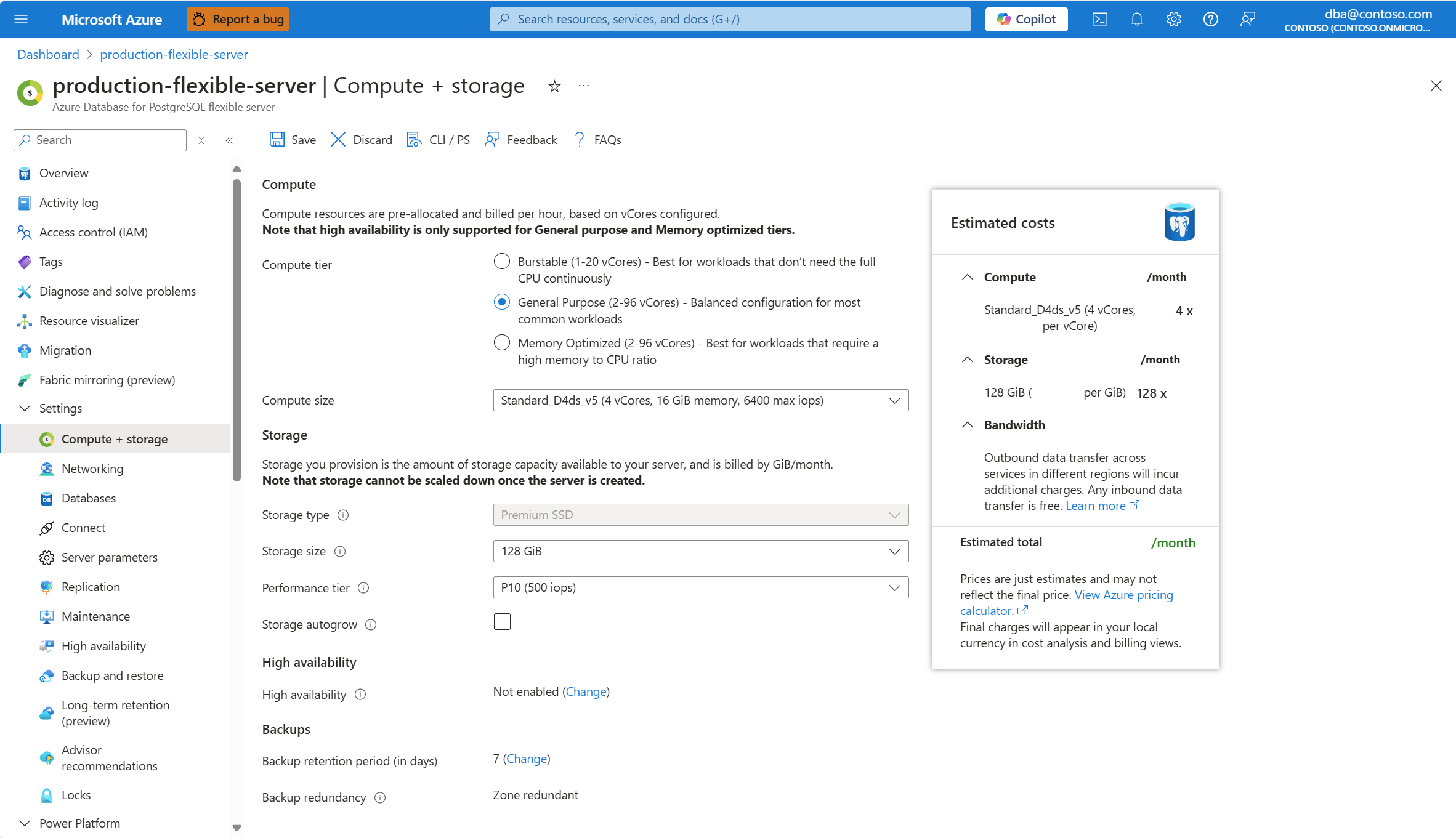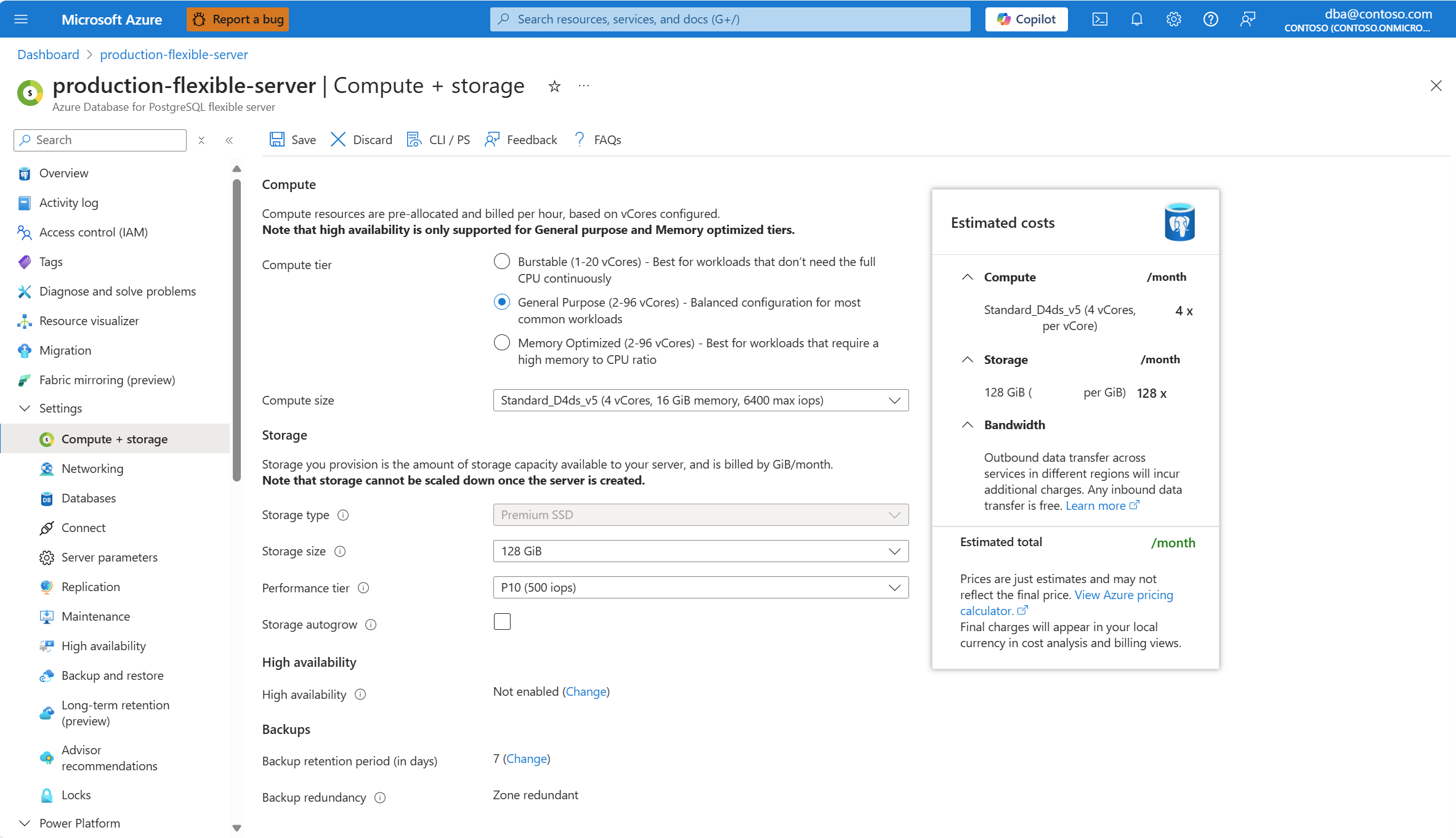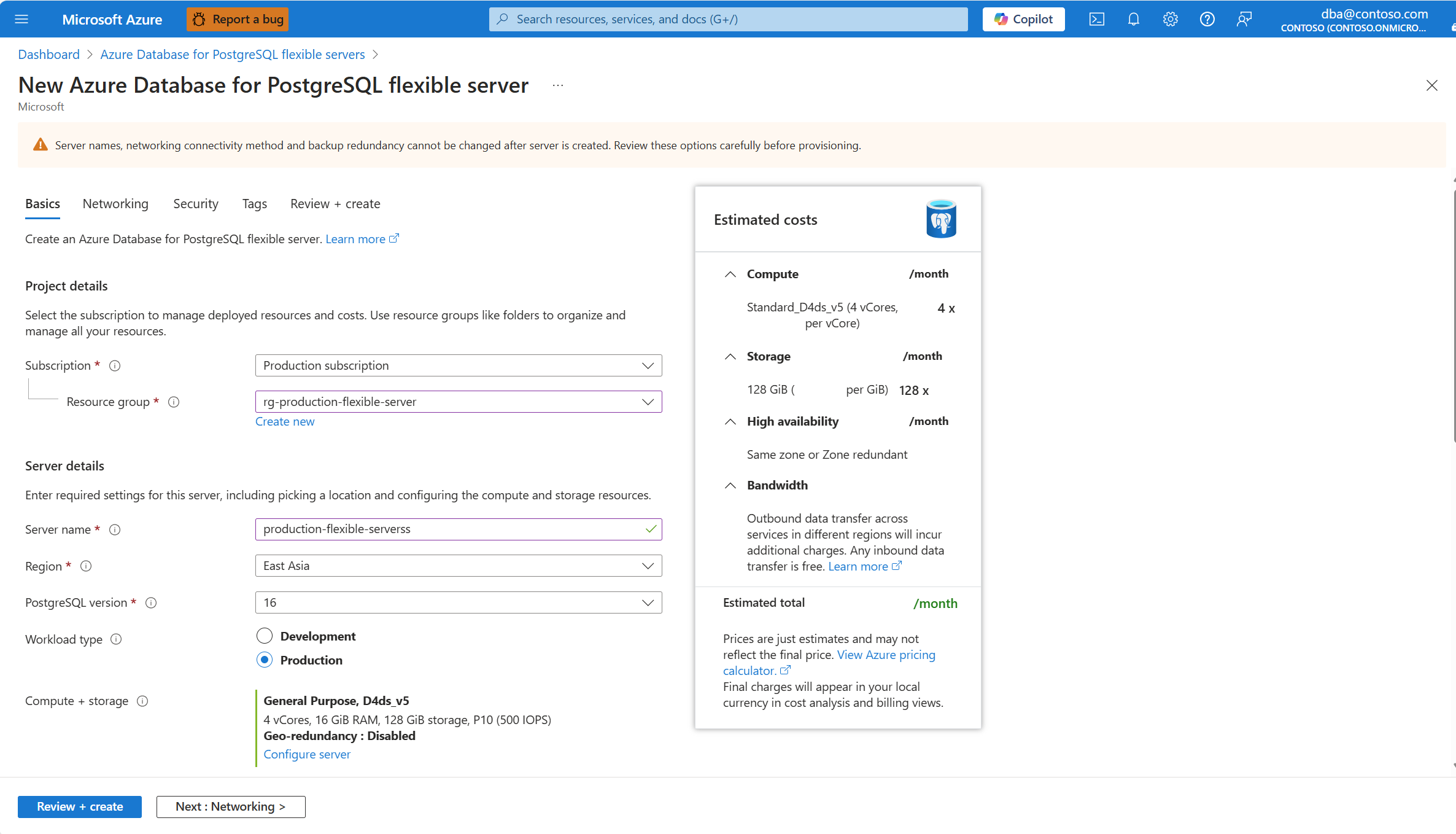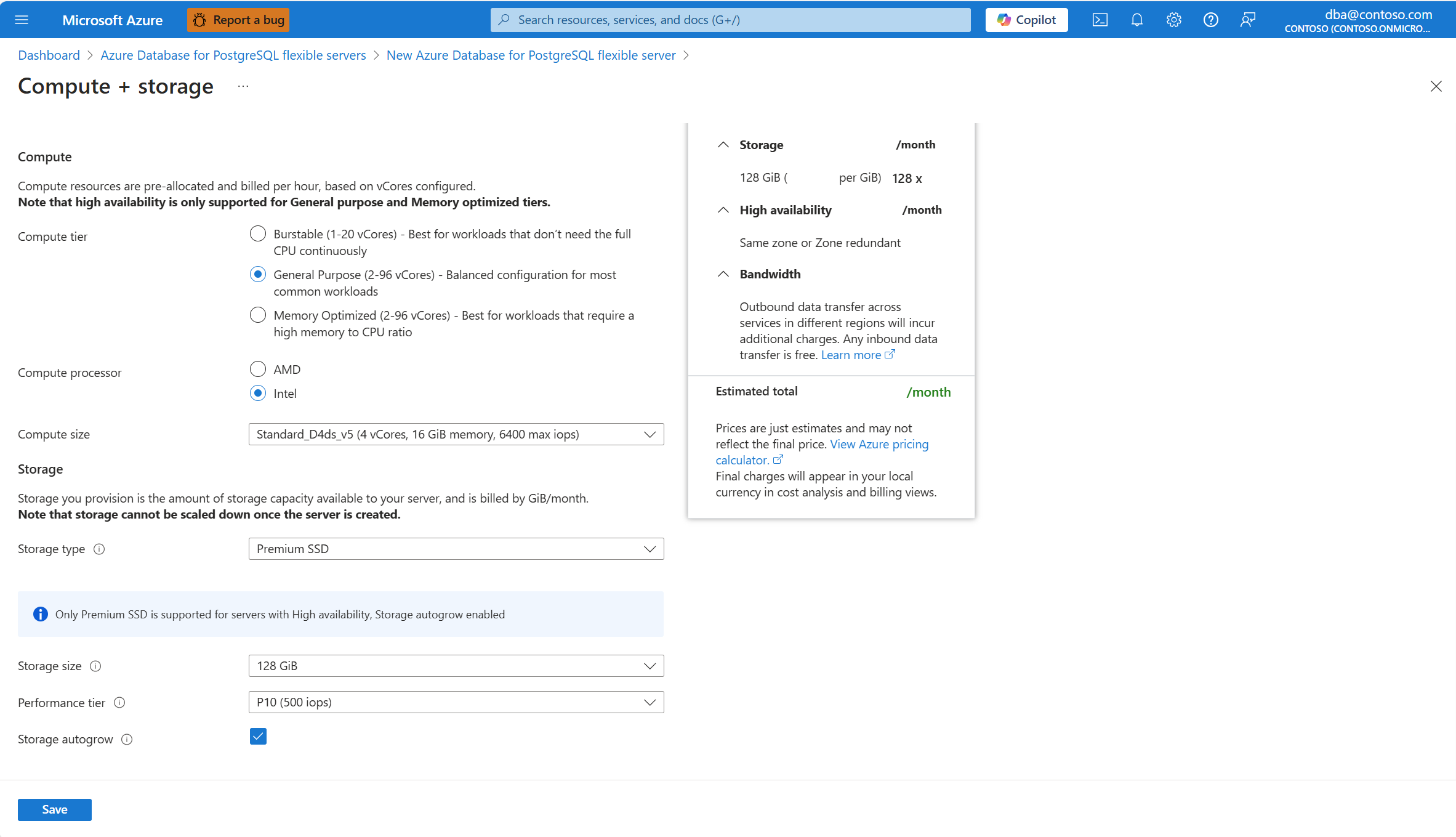Примечание.
Для доступа к этой странице требуется авторизация. Вы можете попробовать войти или изменить каталоги.
Для доступа к этой странице требуется авторизация. Вы можете попробовать изменить каталоги.
В этой статье описывается, как настроить серверное хранилище Azure Database для PostgreSQL так, чтобы оно увеличивалось без влияния на рабочую нагрузку.
Для серверов с выделенной памятью более 1 ТиБ механизм автоматического увеличения объема памяти активируется, когда доступное пространство составляет менее 10% от общего объема или когда доступное пространство составляет менее 64 ГиБ. Меньшее из двух значений определяет момент, когда активируется автоматическое увеличение. И наоборот, для серверов с хранилищем до 1 ТиБ это пороговое значение корректируется на 20% общей емкости или если доступное пространство меньше 64 ГиБ. Опять выбираем меньшее из двух значений.
Для примера возьмите сервер с емкостью хранения 2 ТиБ (больше чем 1 ТиБ). В этом случае предел автоматического расширения установлен на уровне 64 ГиБ. Это решение принято потому, что 64 GiB - меньшее значение по сравнению с 10% от 2 TiB, что составляет примерно 204,8 GiB. В отличие от этого, для сервера с объемом хранилища 128 ГиБ (меньше 1 ТиБ) функция автоматического увеличения активируется, когда остается только 25.8 ГиБ свободного пространства. Эта активация основана на пороге в 20% от общего объема выделенного хранилища (128 ГиБ), который меньше чем 64 ГиБ.
Примечание
Поддержка функции автоматического увеличения хранилища в Azure Database для PostgreSQL осуществляется только на хранилище типа Premium SSD.
Хранилище всегда увеличивается вдвое для премиум-SSD-дисков, и это удваивает стоимость хранения.
Только премиум SSD V2 поддерживает более детализированное увеличение размера диска.
Шаги для включения автоматического увеличения хранилища для существующих серверов
Использование портала Azure:
Выберите гибкий экземпляр сервера Базы данных Azure для PostgreSQL.
В меню ресурсов, в разделе Настройки, выберите Вычисления + хранилище.
В разделе Хранилище установите флажок Автоувеличение хранилища.
Выберите Сохранить, чтобы применить изменения.
Развертывание начинается, и когда оно завершается, появляется уведомление о том, что функция автодобавления успешно включена.
Шаги по отключению автоматического увеличения хранилища для существующих серверов
Использование портала Azure:
Выберите гибкий экземпляр сервера Базы данных Azure для PostgreSQL.
В меню ресурсов, в разделе Настройки, выберите Вычисления + хранилище.
В разделе Хранилище установите флажок Автоувеличение хранилища.
Выберите Сохранить, чтобы применить изменения.
Развертывание начинается, и когда оно завершается, появляется уведомление о том, что функция автодобавления успешно включена.
Шаги для включения автоматического увеличения хранилища во время настройки сервера
Использование портала Azure:
Ограничения и рекомендации
Автоматическое увеличение активируется, если доступное пространство меньше 10% общего подготовленного хранилища или 64 ГиБ, что больше.
Функция автоматического увеличения поддерживает только масштабирование. Он не уменьшает размер хранилища автоматически.
Часто задаваемые вопросы (FAQ)
**Q. Работает ли функция "autogrow" при высоком уровне использования WAL?
A.No, он не активируется в этом случае.
Вопрос: Вызывает ли автоматическое увеличение времени простоя?
А. Нет, он зависит от масштабирования дисков в сети.